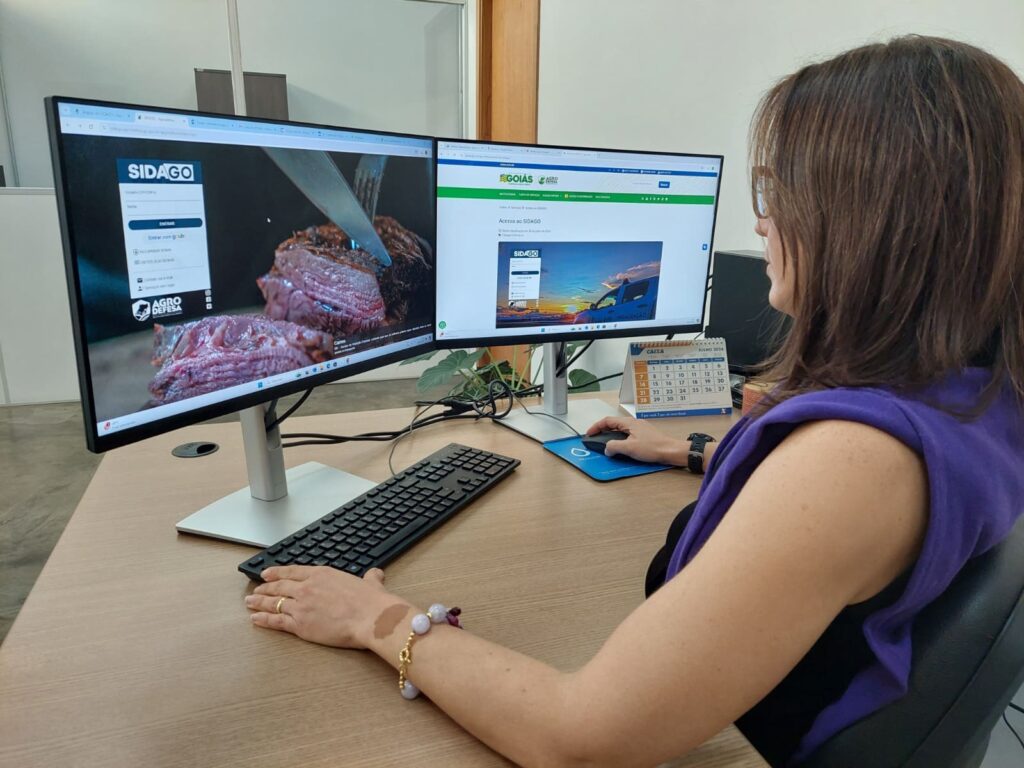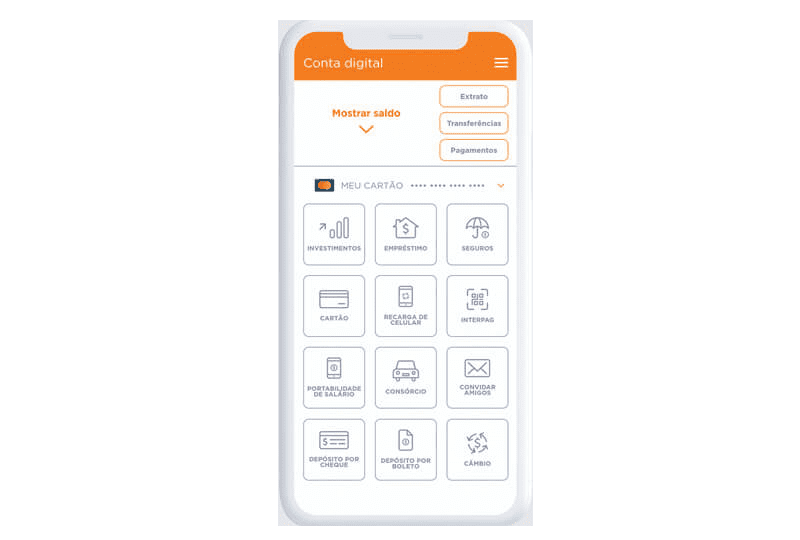✅ Crie uma planilha no Excel, liste custos fixos e variáveis em colunas separadas, use fórmulas para totalizar e analisar gastos. Mantenha atualizada!
Para criar uma planilha para controlar custos fixos e variáveis, o primeiro passo é definir quais despesas você deseja monitorar. Os custos fixos são aqueles que não variam com a produção ou vendas, como aluguel e salários, enquanto os custos variáveis estão diretamente relacionados ao volume de produção ou serviços, como matérias-primas e comissões. Uma boa prática é utilizar um software de planilha, como Excel ou Google Sheets, que possibilita a organização e análise dos dados de forma eficiente.
Estrutura da Planilha
A estrutura da planilha deve ser simples e funcional. Para isso, você pode seguir as etapas abaixo:
- Crie colunas para categorias: Separe os custos em colunas, usando uma para Descrição do Custo, outra para Valor, e uma terceira para Tipo (fixo ou variável).
- Adicione linhas para cada despesa: Insira cada despesa que você deseja acompanhar, preenchendo as informações correspondentes.
- Crie uma coluna para total: No final da planilha, adicione uma linha que some todos os custos fixos e outra que some os custos variáveis.
Exemplo de Planilha
Abaixo está um exemplo simples de como sua planilha pode ser estruturada:
| Descrição do Custo | Valor (R$) | Tipo |
|---|---|---|
| Aluguel | 1.500 | Fixo |
| Salário Funcionário | 3.000 | Fixo |
| Materiais de Escritório | 500 | Variável |
| Comissões de Vendas | 1.000 | Variável |
| Total Fixo | 4.500 | |
| Total Variável | 1.500 |
Dicas Adicionais
Além da estrutura básica, considere as seguintes dicas para potencializar o controle dos seus custos:
- Atualização Regular: Mantenha a planilha atualizada, registrando novas despesas assim que elas ocorrerem.
- Análise Mensal: Reserve um tempo todo mês para revisar e analisar seus custos, identificando onde pode haver cortes ou ajustes.
- Visualizações Gráficas: Utilize gráficos para visualizar a relação entre custos fixos e variáveis, facilitando a interpretação dos dados.
Com essas orientações, você estará apto a criar uma planilha prática e eficiente para o controle dos seus custos, permitindo uma gestão financeira mais consciente e estratégica.
–
Passo a Passo para Configurar Fórmulas Financeiras na Planilha
Configurar fórmulas financeiras na sua planilha é uma tarefa crucial para controlar custos de maneira eficaz. Vamos explorar um passo a passo detalhado que facilitará esse processo e garantirá que você tenha uma visão clara de suas finanças.
1. Estrutura Inicial da Planilha
Antes de adicionar fórmulas, crie uma estrutura básica na sua planilha. Siga este modelo:
- A1: Categoria
- B1: Custo Fixo
- C1: Custo Variável
- D1: Total
Assim, você terá um espaço ordenado para preencher seus dados financeiros. Agora, vamos adicionar as fórmulas.
2. Cálculo de Totais
Para calcular o total de custos, você utilizará a função SOMA. Na célula D2, insira a fórmula:
=SOMA(B2:C2)Essa fórmula irá somar os custos fixos e variáveis para cada categoria. Arraste a alça de preenchimento para baixo para aplicar a fórmula às demais linhas.
3. Cálculo de Médias
Para entender melhor seus custos mensais, você pode calcular a média dos custos variáveis. Na célula C10, insira:
=MÉDIA(C2:C9)Essa fórmula fornece uma visão geral dos seus custos variáveis, permitindo identificar tendências ao longo do tempo.
4. Análise de Desvios
É importante monitorar desvios em suas despesas. Para isso, você pode calcular a diferença entre o orçamento e os custos reais. Se o seu orçamento estiver na célula E1, insira a fórmula na célula F2:
=E1-D2Arraste essa fórmula para baixo. Assim, você poderá monitorar se seus gastos estão alinhados com o que foi planejado.
5. Tabela de Resumo
Criar uma tabela de resumo pode ser extremamente útil. Você pode utilizar a fórmula SE para diferenciar entre custos controláveis e não controláveis:
=SE(B2>1000; "Alto"; "Baixo")Isso mostrará uma classificação do custo, permitindo que você faça ajustes onde necessário.
6. Gráficos para Visualização
Para uma melhor visualização dos dados, considere criar gráficos. Selecione os dados da tabela e acesse a opção de gráfico na sua planilha. Um gráfico de pizza pode ajudar a visualizar a proporção de custos fixos versus variáveis.
7. Dicas Adicionais
- Regularidade: Atualize sua planilha mensalmente.
- Detalhamento: Crie subcategorias para uma visão mais clara.
- Segurança: Salve cópias de backup regularmente.
Com essas orientações, você estará bem preparado para montar eficazmente sua planilha de controle de custos!
–
Dicas para Analisar e Otimizar Gastos Usando a Planilha
Uma planilha bem estruturada não apenas ajuda a controlar seus gastos, mas também permite que você analise e otimize suas despesas de forma eficaz. Aqui estão algumas dicas práticas para aproveitar ao máximo sua planilha de controle de custos.
1. Classifique Seus Gastos
Divida suas despesas em categorias específicas, como:
- Custos Fixos: aluguel, internet, salários.
- Custos Variáveis: alimentação, transporte, entretenimento.
- Despesas Ocasional: férias, manutenção de veículos.
Essa classificação facilita a visualização de onde estão os maiores gastos e ajuda a identificar áreas para corte ou redução.
2. Utilize Gráficos e Tabelas
Inserir gráficos em sua planilha pode transformar dados em informações visuais que são mais fáceis de entender. Por exemplo:
| Categorias | Gastos Mensais (R$) |
|---|---|
| Aluguel | 1.200 |
| Alimentação | 600 |
| Transporte | 300 |
| Entretenimento | 400 |
Utilize gráficos de pizza ou barras para visualizar a proporção de cada categoria em relação ao total de gastos.
3. Defina Metas de Redução
Após analisar seus gastos, estabeleça metas de redução. Por exemplo, se você gasta R$ 600 em alimentação, uma meta de redução pode ser de 10%, resultando em um novo gasto de R$ 540.
Utilize a planilha para acompanhar seu progresso mensalmente, ajustando suas metas conforme necessário.
4. Revise Regularmente
Uma revisão regular da sua planilha é essencial. Reserve um momento a cada mês para:
- Comparar os gastos com o orçamento planejado.
- Identificar tendências nos gastos.
- Ajustar categorias ou metas de acordo com mudanças na sua situação financeira.
5. Utilize Fórmulas para Automação
Automatize cálculos na sua planilha utilizando fórmulas. Por exemplo, para calcular a soma total de despesas, você pode usar a fórmula =SOMA(B2:B10), onde B2 a B10 corresponde à coluna de gastos mensais. Isso não apenas economiza tempo, mas também reduz erros de digitação.
6. Busque Economia em Compras
Identifique oportunidades de economia ao revisar suas despesas. Considere:
- Comparar preços antes de realizar uma compra.
- Procurar por cupons ou promoções.
- Optar por marcas alternativas que oferecem qualidade semelhante a preços mais baixos.
Essas práticas não apenas aprimoram o uso da sua planilha, mas também criam uma cultura de consciência financeira que pode beneficiar sua vida financeira a longo prazo.
Perguntas Frequentes
O que são custos fixos?
Custos fixos são despesas que não mudam com o volume de produção, como aluguel, salários e contas de serviços públicos.
E quais são os custos variáveis?
Custos variáveis são despesas que variam conforme a produção, como matéria-prima, comissões e transporte.
Como posso organizar minha planilha?
Utilize colunas para categorizar os custos, como “Descrição”, “Valor” e “Tipo” (fixo ou variável) para melhor visualização.
Qual software usar para criar a planilha?
Você pode usar softwares como Microsoft Excel, Google Sheets ou até mesmo aplicativos de finanças pessoais.
Com que frequência devo atualizar a planilha?
Atualize sua planilha mensalmente, ou sempre que houver novas despesas, para manter o controle efetivo.
É importante incluir uma previsão de custos?
Sim, incluir previsões ajuda a planejar orçamentos e evitar surpresas financeiras no futuro.
Pontos-Chave para Criar uma Planilha de Custos
- Identificação dos Custos: Liste todos os custos fixos e variáveis.
- Classificação: Separe os custos por categorias para fácil análise.
- Frequência de Atualização: Mantenha a planilha atualizada mensalmente.
- Uso de Fórmulas: Utilize fórmulas para calcular totais e diferenças.
- Previsão de Custos: Inclua uma seção para projeções futuras.
- Gráficos: Crie gráficos para visualizar melhor os dados.
- Backup Regular: Salve cópias da planilha para evitar perdas de dados.
Deixe seus comentários abaixo e não esqueça de conferir outros artigos do nosso site que podem te interessar!